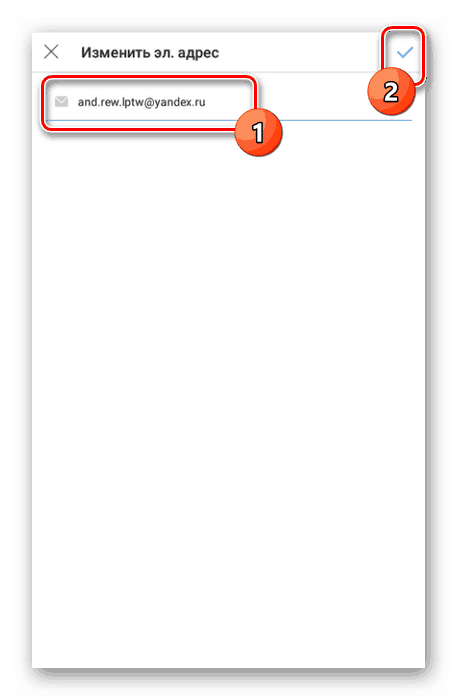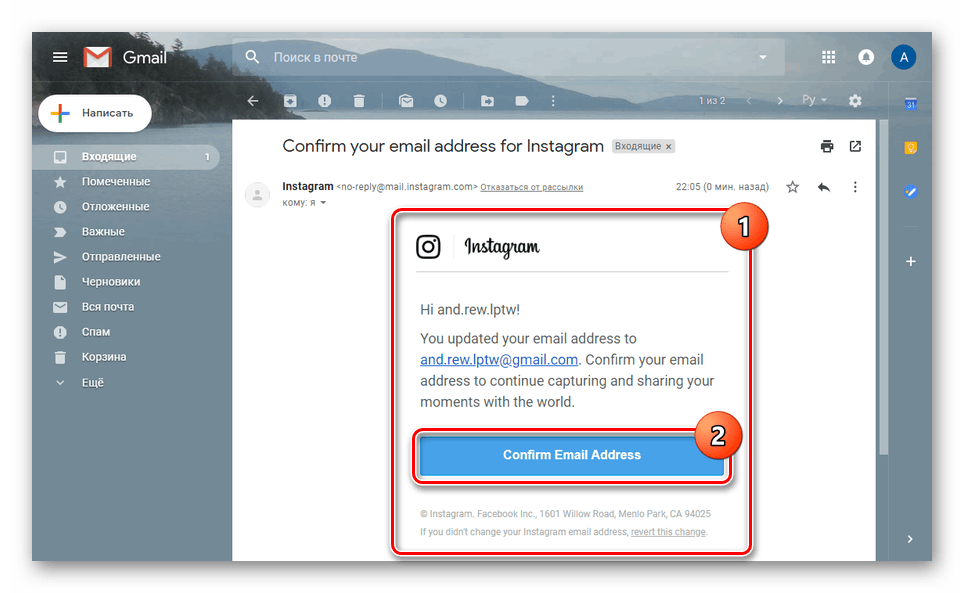Zmień swój adres e-mail na Instagram
W przypadku większości witryn internetowych dotyczy to w szczególności sieci społecznościowych Instagram Adres e-mail jest podstawowym elementem, pozwalającym nie tylko zalogować się, ale także odzyskać utracone dane. Jednak w niektórych okolicznościach stara poczta może stracić znaczenie, wymagając terminowej wymiany na nową. W ramach artykułu omówimy ten proces.
Zmień pocztę na Instagram
Możesz wykonać procedurę wymiany poczty w dowolnej istniejącej wersji Instagrama, w zależności od Twojej wygody. W takim przypadku we wszystkich przypadkach działania związane ze zmianą wymagają potwierdzenia.
Metoda 1: Zastosowanie
W aplikacji mobilnej Instagram można wykonać procedurę zmiany wiadomości e-mail za pośrednictwem sekcji ogólnej z parametrami. Jednak wszelkie zmiany tego rodzaju są łatwo odwracalne.
- Uruchom aplikację, a na dolnym panelu kliknij ikonę "Profil" zaznaczoną na zrzucie ekranu.
- Po przejściu do osobistej strony, użyj przycisku Edytuj profil obok nazwy.
- W sekcji, która się otworzy, musisz znaleźć i kliknąć linię "E-mail. adres " .
- Korzystając z edytowalnego pola tekstowego, określ nową wiadomość e-mail i dotknij znacznika wyboru w prawym górnym rogu ekranu.
![Zapisywanie twojego adresu e-mail w aplikacji Instagram]()
Jeśli zmiana się powiedzie, nastąpi przekierowanie na poprzednią stronę, na której zostaniesz powiadomiony o potrzebie potwierdzenia poczty.
- W dowolny dogodny sposób, w tym odwołując się do internetowej wersji usługi pocztowej, otwórz list i dotknij "Potwierdź" lub "Potwierdź" . Z tego powodu nowa poczta będzie główną dla twojego konta.
Uwaga: do ostatniego pola zostanie również wysłany list, a następnie łącze, z którego następuje tylko do odzyskiwania poczty.
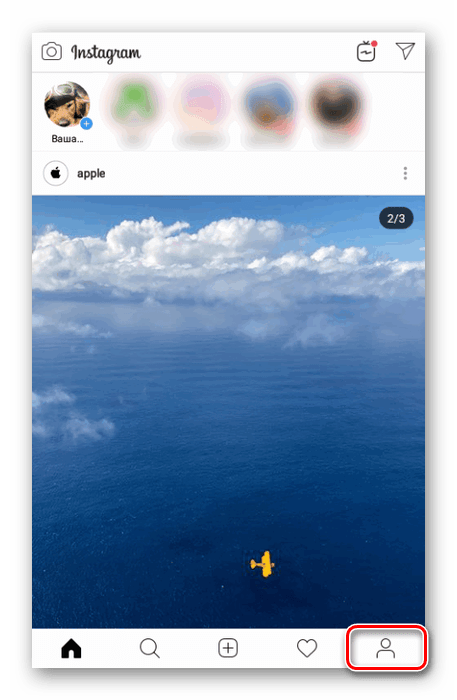
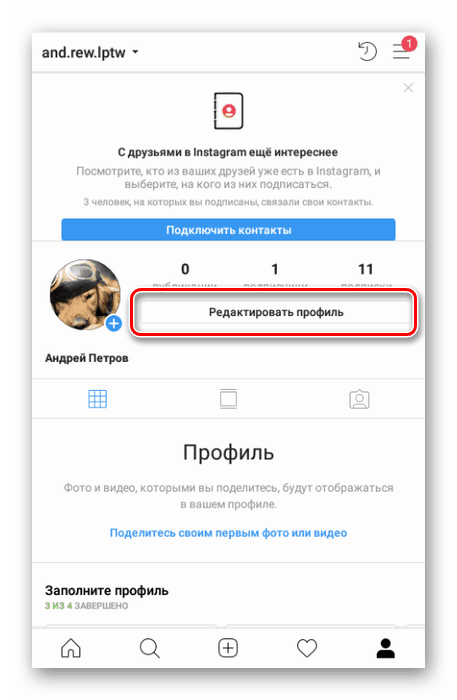
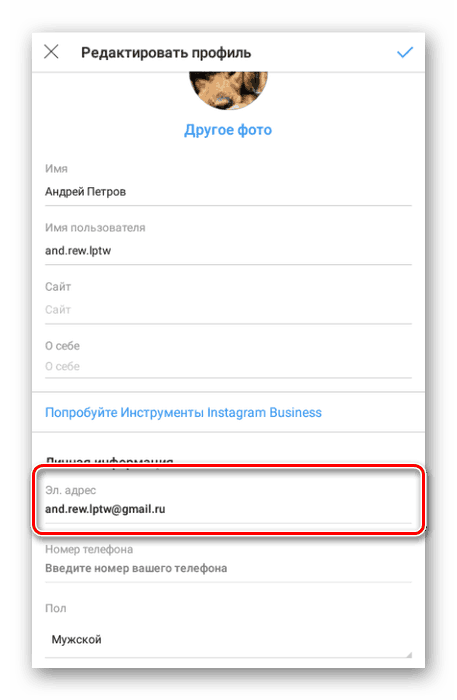
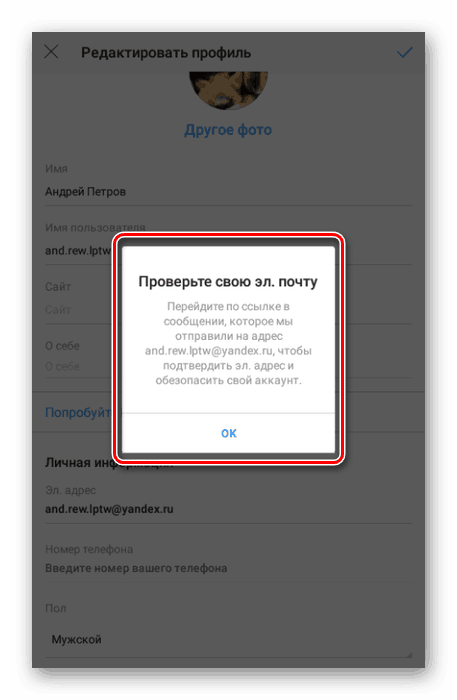
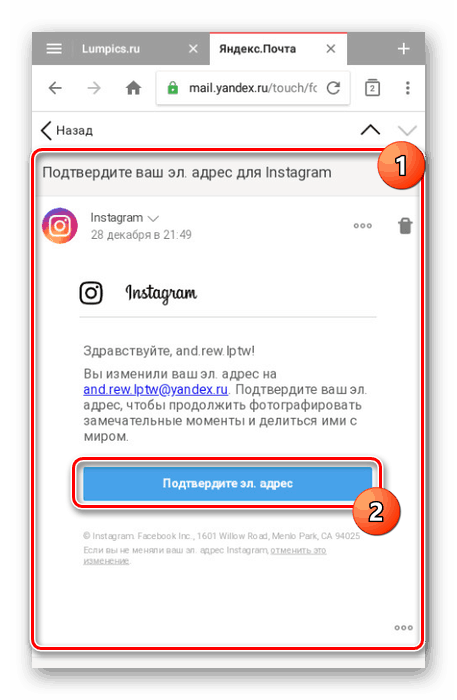
Opisane działania nie powinny powodować żadnych problemów, dlatego też wykonujemy tę instrukcję i życzymy powodzenia w procesie zmiany adresu e-mail.
Metoda 2: Witryna internetowa
Na komputerze główną i najwygodniejszą wersją Instagrama jest oficjalna strona internetowa, zapewniająca niemal wszystkie funkcje aplikacji mobilnej. Obejmuje to możliwość edytowania danych profilu, w tym powiązanego adresu e-mail.
- W przeglądarce internetowej otwórz stronę Instagram iw prawym górnym rogu strony kliknij ikonę "Profil" .
- Obok nazwy użytkownika kliknij przycisk Edytuj profil .
- Tutaj należy przejść do zakładki "Edycja profilu" i znaleźć "El. adres " . Kliknij go lewym przyciskiem myszy i wybierz nową wiadomość e-mail.
- Następnie przewiń stronę poniżej i kliknij "Prześlij".
- Użyj klawisza F5 lub menu kontekstowego przeglądarki, aby ponownie załadować stronę. Obok pola "El. adres " kliknij " Potwierdź adres e-mail " .
- Przejdź do usługi pocztowej z żądaną wiadomością e-mail, a w liście na Instagramie kliknij "Potwierdź adres e-mail" .
![Weryfikacja adresu e-mail dla Twojego konta Instagram]()
Na ostatni adres otrzyma list z powiadomieniem i możliwością zmian rollback.
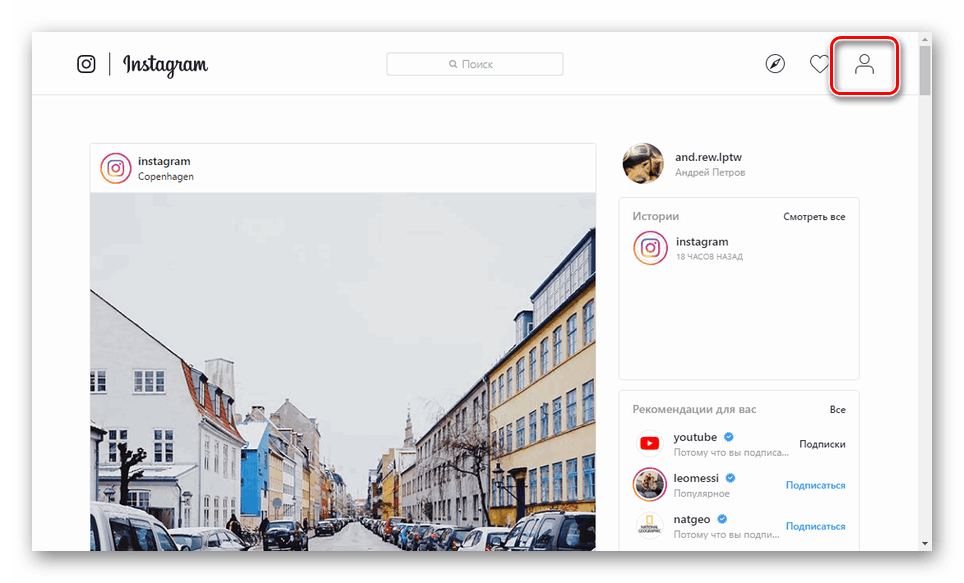
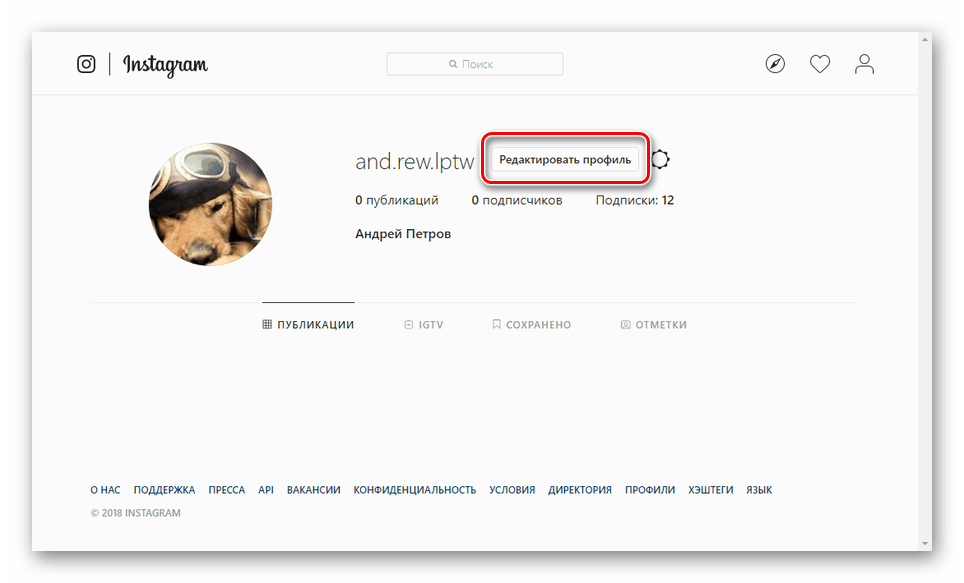
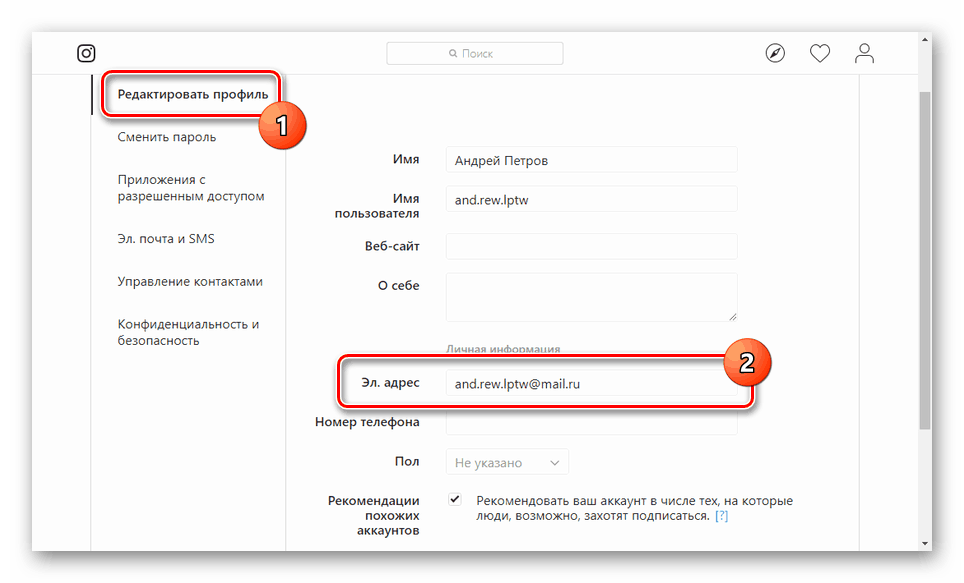
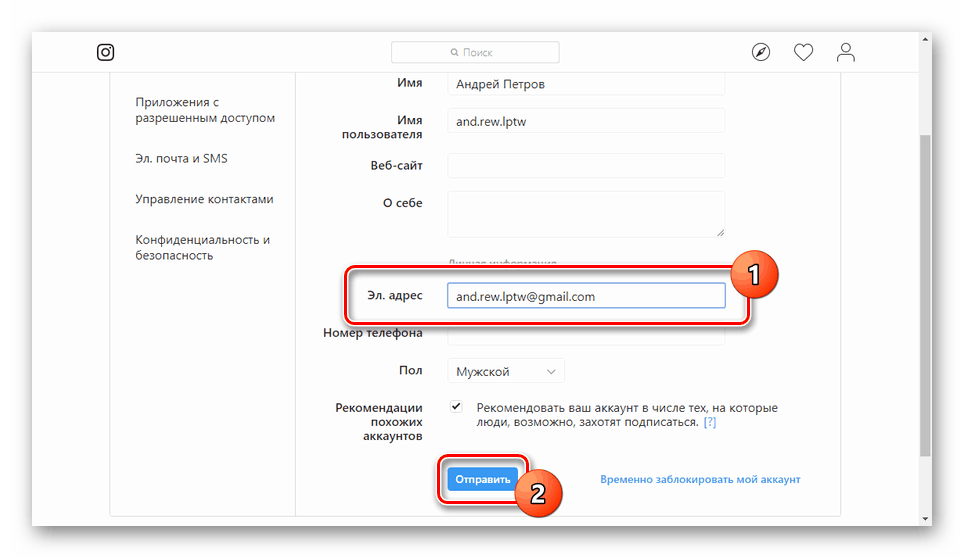
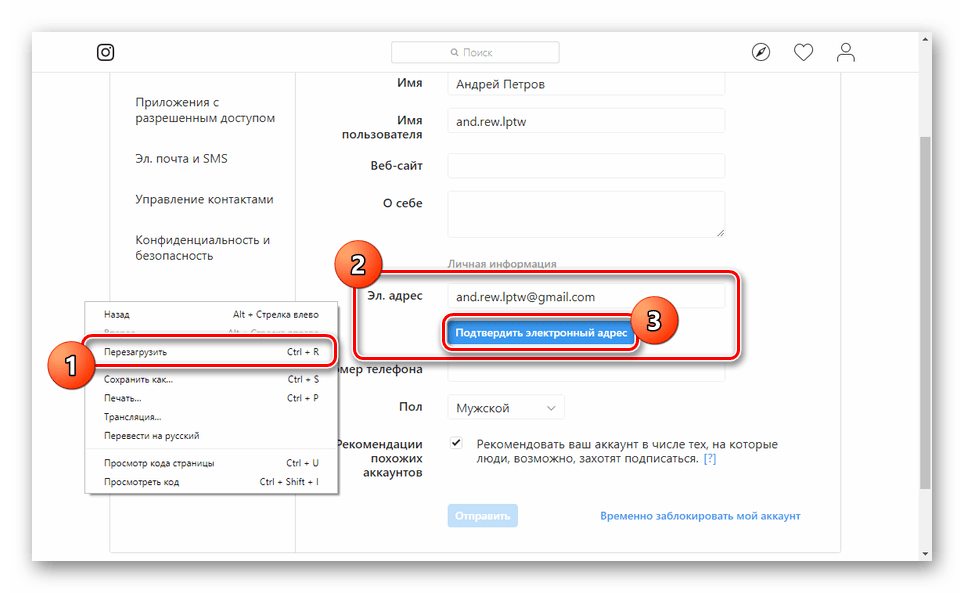
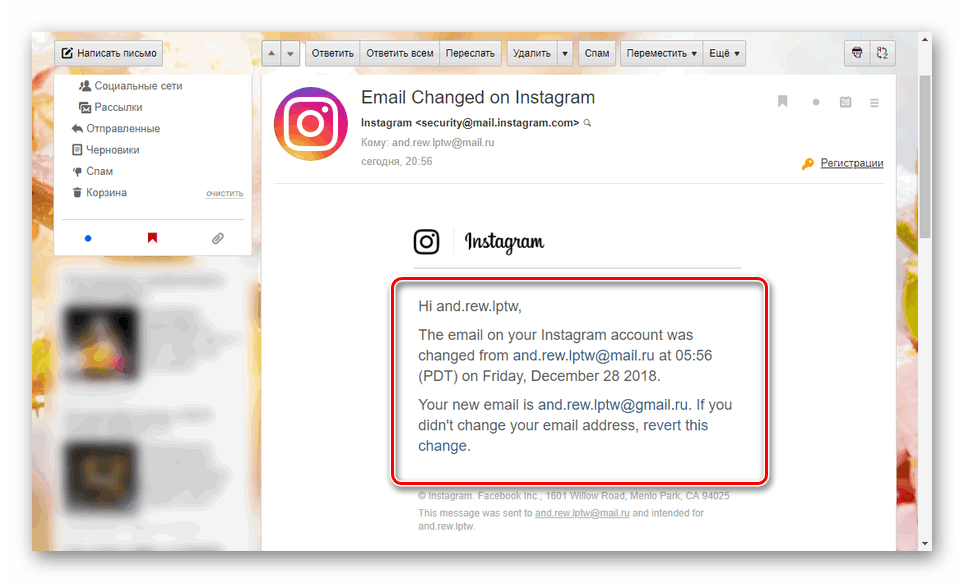
Podczas korzystania z oficjalnej aplikacji Instagram na Windows 10, procedura zmiany poczty jest podobna do opisanej powyżej z niewielkimi poprawkami. Postępując zgodnie z podanymi instrukcjami, możesz w dowolny sposób zmienić pocztę w obu sytuacjach.
Wniosek
Staraliśmy się szczegółowo opisać procedurę zmiany poczty na Instagramie zarówno na stronie internetowej, jak i za pośrednictwem aplikacji mobilnej. Jeśli masz jakieś pytania na ten temat, możesz poprosić ich w komentarzach.